Il existe de nombreuses situations dans lesquelles vous souhaiterez peut-être utiliser des images avec un fond transparent. Les images avec un arrière-plan transparent sempilent très bien et votre tâche particulière peut nécessiter des images avec un arrière-plan transparent. Cependant, il n’existe pas d’option permettant d’enregistrer des images avec un arrière-plan transparent MS Paint, l’application d’image intégrée de Windows.
De nombreux utilisateurs de Paint sont confondus avec une option de l’outil Sélectionner sous le groupe Image de l’onglet Accueil de Paint. Il sagit de loption Sélection transparente que vous pouvez activer et désactiver. Les utilisateurs de Paint sélectionnent cette option et espèrent que leur image enregistrée aura un arrière-plan transparent. Malheureusement, ce nest pas vrai. Loption Sélection transparente ne fonctionne que dans lapplication Paint et ne fonctionne quavec larrière-plan blanc. Pour essayer cette option, procédez comme suit.
Cliquez sur la petite flèche de loutil Sélectionner sous le groupe Image et cochez Sélection transparente
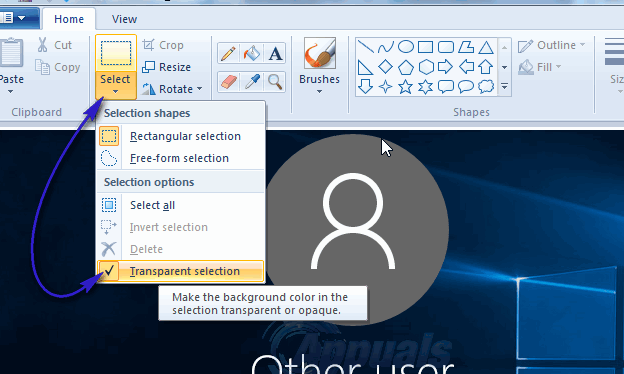
Sélectionnez maintenant une zone de limage qui contient une partie de limage et une partie du fond blanc.
Copier et collez cette sélection dans une autre zone de limage.
Vous verrez que la partie blanche de la sélection est transparente. Cependant, lorsque vous enregistrez limage, la zone blanche de limage ne sera pas transparente.
Heureusement, il existe un hack que vous pouvez utiliser pour avoir des images avec des arrière-plans transparents. Cependant, vous avez besoin de Microsoft PowerPoint pour que ce hack fonctionne. Si Microsoft PowerPoint est installé, vous êtes prêt à commencer. Suivez ces étapes pour supprimer la couleur darrière-plan de votre image.
Insérez votre image dans Microsoft PowerPoint.
Sélectionnez limage.
Dans Outils Image, allez dans le groupe Ajuster et cliquez sur la Couleur
Sélectionnez Définir la couleur transparente. Un outil de sélection de couleur sera attaché au curseur de votre souris. Cliquez précisément dans votre image sur la couleur que vous souhaitez supprimer.

Vous verrez la couleur être supprimée instantanément. Cliquez avec le bouton droit sur limage et cliquez sur Enregistrer en tant quimage.

Choisissez PNG dans le menu déroulant Enregistrer sous le type de la boîte de dialogue Enregistrer comme image .
Remarque: Si la couleur darrière-plan est présente dans dautres zones de limage, elle sera également supprimée.
Votre image enregistrée aura un arrière-plan transparent.